Mit Joinpoints kannst du ganz einfach Pipelines -für den idealen Überblick über all deine Projekte, Ideen u.dgl – erstellen. Völlig individuell und auf deine Bedürfnisse angepasst, kannst du eine jede Pipeline beliebig gestalten und designen.
Abb.: 1
Abb.: 2
Abb.: 3
Mit Klick auf füllst du deine Pipeline.
Abb.: 4
Möchtest du mit externen Personen oder Partner gemeinsam an deinem Projekt arbeiten, hast du mit Joinpoints Connect die Möglichkeit, diese ganz einfach einzubinden. Klicke dazu auf .
Abb.: 5
Um mit bestehenden Mitgliedern zusammenzuarbeiten, kannst du ihnen das jeweilige Projekt viazuweisen. Willst du neue Mitglieder hinzufügen, kannst du dies über Accounteinstellungen tun.
Nutze die Timeline, um die gesamte Kommunikation sowie den Fortschritt speichern. Setze Markierungen, um deine Kommunikationen zu filtern und zu gliedern.
Abb.: 6
Abb.: 7
Möchtest du deinem Projekt mehr Details hinzufügen, kannst du unter "Weitere Informationen", mit Klick auf jederzeit eine neuen Eigenschaft erstellen.
Abb.: 8
Unter „Aufgaben“ kannst du zu erledigende Aufgaben anlegen und den jeweiligen Mitarbeitern zuteilen. Die Aufgaben erscheinen dann in deren persönlicher Aufgabenliste. Unter dem grünen Icon siehst du, wie viele Aufgaben noch zu erledigen sind.
Abb.: 9
Mache mehr aus deiner Pipeline, indem du sie mit Joinpoints automatisierst. Füge wiederkehrende Aufgaben - welche jedes Projekt durchlaufen - hinzu. Joinpoints erstellt dir so - ganz automatisch - deine persönliche To-do-Liste.
Abb.: 10
Abb.: 11
Außerdem kannst du mit Joinpoints 10 deine Pipelines analysieren. Um Schwachstellen und Problemfelder schneller aufzugreifen, kannst du mit Joinpoints 10 deine Pipelines analysieren.
Abb.: 12
Mit „Joinpoints Studio“ kannst du weitere Konfigurationen vornehmen. Klicke dazu in der Navigationsleiste auf .
Freue dich auf koordiniertes und übersichtliches Arbeiten mit Joinpoints 10!
Mit Joinpoints kannst du ganz einfach Pipelines -für den idealen Überblick über all deine Projekte, Ideen u.dgl – erstellen. Völlig individuell und auf deine Bedürfnisse angepasst, kannst du eine jede Pipeline beliebig gestalten und designen.
Abb.: 1
Abb.: 2
Abb.: 3
Mit Klick auf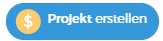 füllst du deine Pipeline.
füllst du deine Pipeline.
Abb.: 4
Möchtest du mit externen Personen oder Partner gemeinsam an deinem Projekt arbeiten, hast du mit Joinpoints Connect die Möglichkeit, diese ganz einfach einzubinden. Klicke dazu auf .
.
Abb.: 5
Um mit bestehenden Mitgliedern zusammenzuarbeiten, kannst du ihnen das jeweilige Projekt via zuweisen. Willst du neue Mitglieder hinzufügen, kannst du dies über Accounteinstellungen tun.
zuweisen. Willst du neue Mitglieder hinzufügen, kannst du dies über Accounteinstellungen tun.
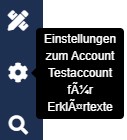
Nutze die Timeline, um die gesamte Kommunikation sowie den Fortschritt speichern. Setze Markierungen, um deine Kommunikationen zu filtern und zu gliedern.
Abb.: 6
Abb.: 7
Möchtest du deinem Projekt mehr Details hinzufügen, kannst du unter "Weitere Informationen", mit Klick auf jederzeit eine neuen Eigenschaft erstellen.
jederzeit eine neuen Eigenschaft erstellen.
Abb.: 8
Unter „Aufgaben“ kannst du zu erledigende Aufgaben anlegen und den jeweiligen Mitarbeitern zuteilen. Die Aufgaben erscheinen dann in deren persönlicher Aufgabenliste. Unter dem grünen Icon siehst du, wie viele Aufgaben noch zu erledigen sind.
siehst du, wie viele Aufgaben noch zu erledigen sind.
Mache mehr aus deiner Pipeline, indem du sie mit Joinpoints automatisierst. Füge wiederkehrende Aufgaben - welche jedes Projekt durchlaufen - hinzu. Joinpoints erstellt dir so - ganz automatisch - deine persönliche To-do-Liste.Abb.: 9
Abb.: 10
Abb.: 11
Außerdem kannst du mit Joinpoints 10 deine Pipelines analysieren. Um Schwachstellen und Problemfelder schneller aufzugreifen, kannst du mit Joinpoints 10 deine Pipelines analysieren.Abb.: 12
Mit „Joinpoints Studio“ kannst du weitere Konfigurationen vornehmen. Klicke dazu in der Navigationsleiste auf .
.
Freue dich auf koordiniertes und übersichtliches Arbeiten mit Joinpoints 10!